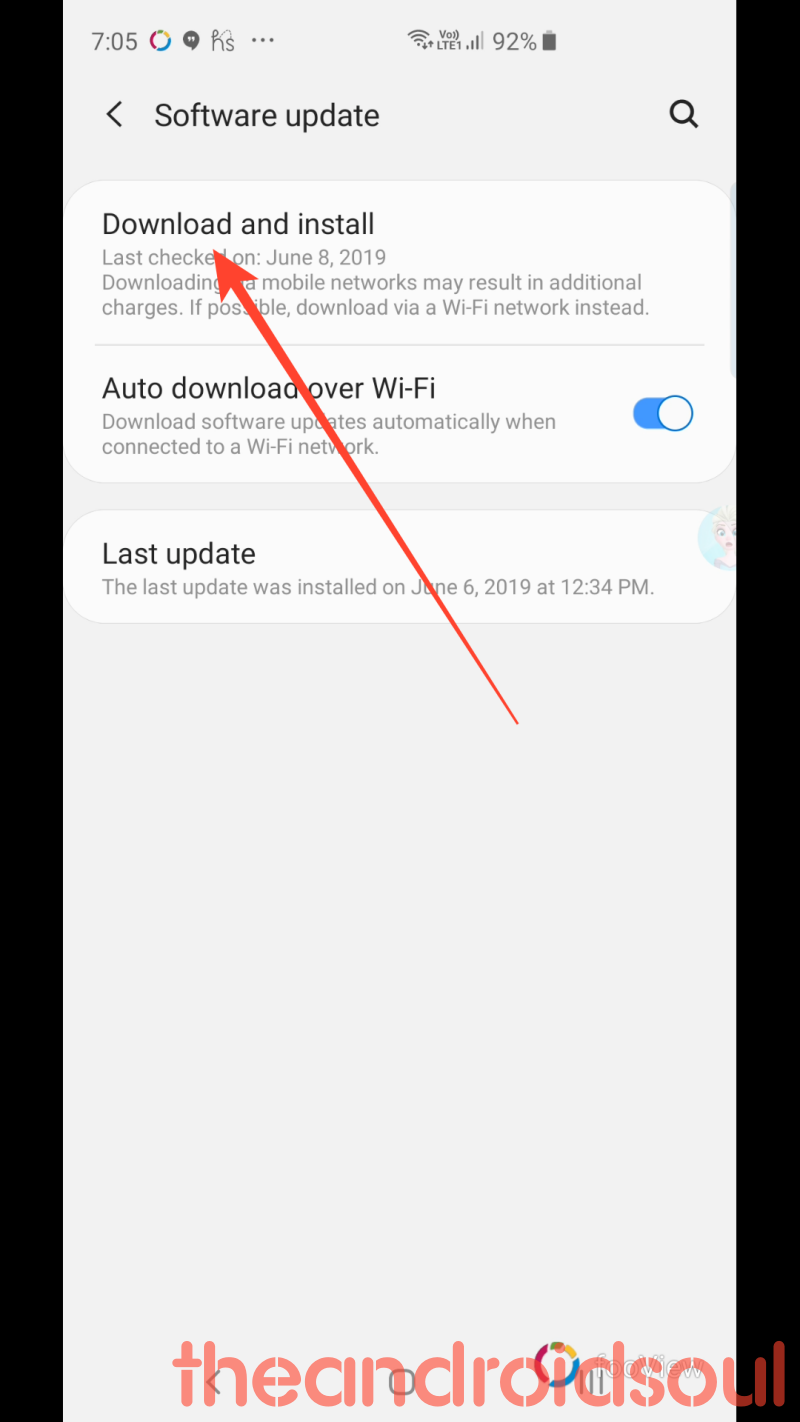Как настроить камеру в снэпчате
Как разрешить Snapchat использовать вашу камеру на iPhone и Android
В последнее время Snapchat набирает обороты из-за прекращения существования TikTok. В приложении представлены новые и улучшенные функции, которые помогут вам создавать и публиковать короткие материалы прямо в Snapchat. Ранее мы рассмотрели специальные фильтры Snapchat для танцевальных задач, которые были недавно выпущены.
Но что, если у вас отключена камера в Snapchat? Тогда вы не сможете записывать контент, так как же разрешить Snapchat использовать камеру на вашем устройстве? Давайте быстро взглянем на это и узнаем, как включить разрешение камеры для Snapchat на iPhone, iPad и устройствах Android.
Когда Snapchat запрашивает разрешение камеры и микрофона?
Snapchat запросит разрешение на использование данных о местоположении вашего устройства, камеры и микрофона при первом запуске приложения. Разрешение на определение местоположения не является обязательным, в то время как разрешение на использование камеры и микрофона вашего устройства обязательно.
Если вы не предоставите эти разрешения во время первоначального запуска, Snapchat автоматически завершит работу. При повторном запуске вам снова будет предложено разрешение. Если на этот раз вам будет отказано, вам придется вручную включить доступ к камере и микрофону для Snapchat.
Как дать разрешение камеры Snapchat на iPhone и iPad
Убедитесь, что Snapchat установлен и авторизован на вашем устройстве. Теперь откройте приложение «Настройки» на своем устройстве iOS.
Теперь прокрутите вниз до раздела сторонних приложений и нажмите «Snapchat».
Включите переключатель «Камера».
Примечание: Snapchat не позволит вам записывать или создавать новый контент, если вы не предоставите ему разрешение на использование микрофона вашего устройства. Было бы неплохо включить переключатель микрофона, пока вы на нем.
Как дать разрешение камеры Snapchat на Android
Пользователи Android могут следовать приведенному ниже руководству, чтобы включить разрешения «Камера» для Snapchat на своем устройстве.
Откройте приложение «Настройки» на своем устройстве Android и нажмите «Приложения и уведомления».
Примечание: Это также может называться «Сторонние приложения», «Управление приложениями», «Установленные приложения» и т. Д. В зависимости от вашего OEM-производителя.
Теперь нажмите «Просмотреть все приложения X», где «X» — это общее количество приложений, установленных на вашем устройстве Android.
Прокрутите вниз и перейдите к «Snapchat». Нажмите и откройте настройки «Snapchat».
Теперь нажмите «Разрешения».
Нажмите на «Камера» под запрещенным разделом.
Теперь нажмите «Разрешить».
Вернитесь к предыдущему экрану сейчас. Включите любые другие разрешения для Snapchat, которые вы хотите.
Примечание: Как и iOS, Snapchat не позволит вам использовать приложение, если у него нет разрешения на использование камеры и микрофона вашего устройства. Таким образом, сейчас самое время включить разрешение микрофона для Snapchat на вашем устройстве.
Snapchat должен теперь иметь возможность использовать камеру на вашем устройстве Android.
Могу ли я отключить камеру и микрофон для Snapchat после того, как я их включил?
Да, вы можете легко отключить разрешения на соответствующем устройстве, используя одно из приведенных выше руководств, которое подходит вам лучше всего. Вместо включения (на iPhone и iPad) или разрешения (на Android) просто отключите или заблокируйте разрешение. Snapchat не сможет использовать камеру и микрофон вашего устройства, пока вы снова не включите разрешения.
Мы надеемся, что это руководство помогло вам узнать все, что вам нужно знать о предоставлении разрешений Snapchat на вашем устройстве. Если у вас есть дополнительные вопросы, не стесняйтесь обращаться к нам, используя раздел комментариев ниже.
Как исправить проблему масштабирования передней камеры Snapchat на Samsung Galaxy S10
Пользователи жаловались, что при использовании фронтальной камеры в приложении Snapchat камера увеличивается больше, чем обычно, что приводит к слишком сильному обрезанию изображения и ухудшению пользовательского опыта.
Подавляющее большинство пользователей смартфонов предпочитают нажимать на селфи из приложений для фильтрации изображений, а не использовать обычную переднюю камеру. Это причина того, что это стало огромным разочарованием для лояльных клиентов Samsung, которые только что обновились до Galaxy S10 и часто пользуются мгновенным чатом.
Исправить проблему масштабирования передней камеры Snapchat на Galaxy S10
Есть два способа решить эту проблему. Один из них — очистка кеша объектива, второй — установка обновления системы. Возможно, для устранения проблемы потребуются оба метода. Итак, если проблема не решена одним из способов, попробуйте оба: сначала используйте метод №1, а затем используйте метод №2.
Метод №1: Установите майское исправление безопасности
Службе поддержки потребовалось некоторое время, чтобы исправить ошибку, но, наконец, появилось новое обновление, которое полностью устранило проблему. Чтобы решить эту проблему, просто обновите свое устройство с помощью обновления ASE7, которое поставляется с исправлением безопасности от мая 2019 года. Если у вас более ранний уровень исправления безопасности, пора обновить ваше устройство.
Вот как вы можете проверить и загрузить свое обновление:
Как пользоваться камерой в Snapchat
Камера снапчат и как она работает — мы подготовили подробную инструкцию как снимать в Snapchat! Читай быстрее! Пользователи Snapchat могут делиться разным контентом, но фото занимают, наверное, центральное место в диалогах и историях пользователей. Это связано не только с лучшим восприятием визуальной информации, но и с тем, что разработчики приложения действительно позаботились, чтобы функциональность камеры снапчат была максимально разнообразной. И они не стесняются напоминать об этом. Не зря главное окно приложения занимает не текстовый интерфейс, а именно экран камеры. Итак, какие возможности есть у пользователей?
О чем нужно подумать перед тем, как снимать
С самого начала следует определиться со вспышкой камеры (использовать ее или нет), ведь отключить ее во время съемки не выйдет. После этого необходимо выбрать, какая камера в Snapchat сейчас будет снимать: основная или фронтальная. Потом это также нельзя будет поменять.
После этого функция, с которой нужно определиться до начала съемки, – линзы. Для того чтобы их активировать необходимо, чтобы чье-либо лицо было в камере и при этом обязательно присутствовало хорошее освещение. После этого нужно зажать палец на экране — тогда откроется список всех доступных линз. Они интерактивны и часто требуют от пользователя дополнительных действий: откройте рот, поднимите брови и так далее. После этого можно начинать снимать на камеру Снапчат.
Как мы делаем фотографии
Для того чтобы сделать фотографию на камеру в Snapchat, необходимо нажать один раз кнопку спуска затвора. После этого на нее можно будет наложить фильтры, добавить смайлики, текст, сохранить в галерею, опубликовать в собственной истории или отправить друзьям, предварительно выбрав срок, через который она удалится.
Подробнее о съемке видео
чтобы снимать на камеру в Снапчат, кнопку необходимо зажать. Максимальная длина ролика составляет 10 секунд, а вокруг нее есть таймер, который подскажет, сколько еще осталось. Если кнопку отпустить, откроется меню редактирования Снапчат. То есть снять видео из нескольких кадров, как в Vine или Instagram, не получится.
Редактирование итогов съемки
Достаточно разнообразную функциональность предлагает именно это последнее окно. В верхней части расположилось 3 иконки.
Первая из них отвечает за стикеры. Их в Snapchat просто огромное количество. Они все качественно нарисованы и посвящены разным темам. Добавленные на экран смайлики можно увеличивать и уменьшать, перемещать на любое место и крутить. Есть возможность прикрепить их к определенному объекту на экране, и он будет следовать за ним.
Особенно хорошо это сработает при качественном освещении.
Следующая функция – текст. Для его добавления можно как просто нажать один раз, так и тапнуть по специальность иконке. Он бывает 3 видов. На черной прозрачной полоске, которая занимает всю ширину экрана, в любом месте экрана без фона и отцентрированный. При наборе текста в правом верхнем углу откроется палитра, чтобы выбрать нужный цвет.
Последняя функция – рисование. Нажав на карандаш и определившись с нужным цветом, можно нарисовать на экране что угодно. Есть возможность отменить последнее действие и полностью убрать нарисованное. Главным недостатком всех этих возможностей в Снапчат является то, что они настраиваются автоматических на всю длину видео. То есть, нельзя выбрать, чтобы текст появился на 5 секунде, а на 8 исчез. Хотя для 10-секундных видео это где-то и роскошь.
В нижней части выбирается, нужен ли звук для записанного на камеру видео или от него можно отказаться, сохранить видео в галерею, добавить в собственную историю или отправить друзьям. Сообщение удалится, спустя время, которое необходимое для того, чтобы воспроизвести видео один раз.
Как пользоваться снапчатом на андроиде и айфоне
Что такое Snapchat? Это довольно новая социальная сеть, разработчиками которой являются Боб Мерфи и Эван Шпигель, что существует для взаимного обмена видео и фотографиями. Она особенна тем, что фотографии и видео удаляются программой сразу после получения пользователем сообщения. Продолжительность этого составляет 10 секунд. Истории в Снэпчате (наподобие историй в Инстаграме) также удаляются через сутки.
Снапчат — что это
Устанавливать приложение можно как и на андроид, так и на устройства компании Apple, что делает Снэпчат доступным для большого количества пользователей. В программу загружены специальные фильтры, «маски» и другие интересные функции, которые привлекают молодое поколение. С недавнего времени Вконтакте и Instagram стали добавлять похожие идеи, такие как «маски», но большинство пользователей продолжают пользоваться Снапчатом из-за уникальности и разнообразия выбора дополнительных инструментов.
Ещё одной интересной особенностью этого приложения является отсутствие новостной ленты. Таким образом, запуская программу, пользователь сразу открывает режим камеры. Вместо текстового формата постов, здесь существует обмен фотографиями и короткими видео.
Почему Снапчат является популярной платформой для обмена публикациями
Не заметить Снэпчат сложно. В последнее время популярность этого приложения настолько возросла, что рейтинг социальных площадок немного изменился. Опережает эту программу только Facebook из-за огромной аудитории.
Почему же Снэпчат так популярен? На это существует несколько причин:
Как зарегистрироваться в Снапчате

После того как приложение будет скачено и установлено на телефон, необходимо пройти этап регистрации или войти в уже существующий аккаунт. При регистрации нужно написать своё имя, дату рождения и имя пользователя, которое будет доступно для других участников приложения с целью нахождения именно вашего аккаунта. Имя пользователя является также логином для входа в приложение.
Стоит обратить внимание, что логин должен быть не длиннее 15 символов, а использовать можно только латинские буквы, цифры и подчёркивание. Логин после утверждения не подлежит изменению, поэтому советуется подходить к этому вопросу разумно.
После этого необходимо будет придумать пароль. Он зависит от регистра, может включать в себя цифры, русские и латинские буквы и символы. Пароль должен быть не меньше 8 символов.
Как снимать видео в Снапчате, делать историю и выкладывать фотографии
Для того чтобы выкладывать в Снэпчате фото и видео не нужны особые знания и хитроумные процедуры. После запуска программы появляется окошко камеры. Функциональность такая же, как и при обычной активации камеры. Для фотографии используется круглая кнопка внизу экрана. Чтобы записать видео, эту кнопку необходимо удерживать какое-то время. Не стоит забывать, что Снэпчат позволяет делать только кратковременные видео.
Как в Снапчате включить эффекты
В Снэпчате существует несколько видов эффектов:
Как уже говорилось, это приложение цениться больше всего за возможность добавления различных эффектов на фотографии и видео. Самым стандартным из них считается текст. По популярности он явно уступает разным фильтрам, маскам и линзам, но иногда просто необходимо объяснить текстом, что происходит на картинке. Итак, чтобы на фотографии или видео появилась надпись, необходимо нажать на «Т» в самом верху экрана. Текст можно менять по шрифтам, размерам, цветам и стилям.
На фотографию можно наложить нарисованную картинку самостоятельно. Чтобы это сделать, нужно нажать на знак карандаша вверху экрана, после этого откроется палитра цветов и панель инструментов. Если цветов в палитре недостаточно, можно провести влево и появятся дополнительные оттенки.

Как добавить эффекты к видео
Любой пользователь при создании видео может также добавить к нему эффектов. Есть такая функция изменения скорости видео. Происходит это после записи. В процессе к видеозаписи можно добавить стикер, надпись или даже маску. Снэпчат интересен тем, что он позволяет пользователям проявлять свою фантазию.
Как настроить Снапчат
В наше время люди ежедневно используют мессенджеры для общения и знакомства через интернет. Но каждое приложение требует настройки, чтобы в дальнейшем комфортно использовать мессенджер.
Популярная программа SnapChat имеет огромное количество настраиваемых параметров.
А теперь рассмотрим подробную инструкцию по настройке Снэпчата.
Инструкция по настройке SnapChat
Для настройки мессенджера вначале необходимо его запустить, на своем смартфоне.
Далее нажимаем значок аватарки, который находится в левом верхнем углу интерфейса.
Необходимо открыть меню настроек, нажав на значок – «Шестеренка», находится в правом верхнем углу интерфейса приложения.
Видим следующее параметры, которые можно изменять для своих потребностей:
Интегрированные приложения имеют такой вид
.
Раздел «Кто может». Предназначен для индивидуальных настроек приватности. В данном разделе можно изменять параметры конфиденциальности скрывать местонахождение, устанавливать ограничение на просмотры историй и снэпов.
Специальные настройки. Полная настройка уведомлений, можно задавать различные режимы. Еще особенностью является использование Beta режима. Благодаря нему можно получить новые обновления до официального выхода. Разработана данная система для тестирования и оповещения разработчиков о выявленных багах.
Полезные сервисы. Данный раздел параметров имеет возможность персональной кастомизации, управлением контактами, настройками рекламы. Стоит отметить возможность установки ограничения трафика, при использовании мобильного интернета.
Раздел «Прочие». Предназначена для настройки приложения, очищать кэш, управлять черным списком, очищать истории поиска и просмотров.
Рекомендуется пройти полное подтверждение логина. Для более надежной защиты персональных данных. Тем самым больше не понадобиться получать дополнительные СМС-коды для входа в мессенджер.
Получаем СМС-код, для подтверждения логина.
После получения, вводим его в указанное поле.
Рекомендуется сгенерировать код, в случае непредвиденных обстоятельств.
После генерации записать, либо сделать скриншот. В дальнейшем он может пригодится в случае потери телефона, блокировке номера.
Также рекомендуется подтвердить свою почту. Для этого зайти на электронный почтовый ящик, перейти по указанной ссылке в письме.